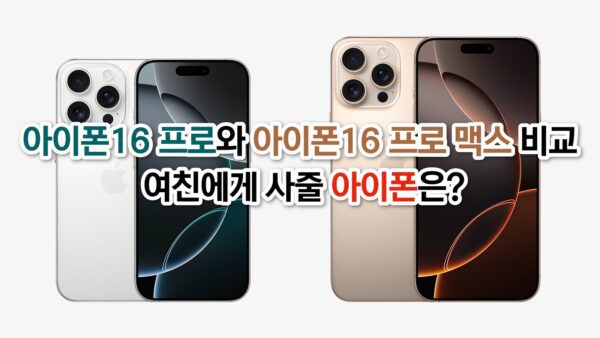‘아이폰 미러링’ 은 맥OS 세콰이아에 추가된 새로운 기능으로 이번 업데이트 중에 가장 유용한 기능입니다.
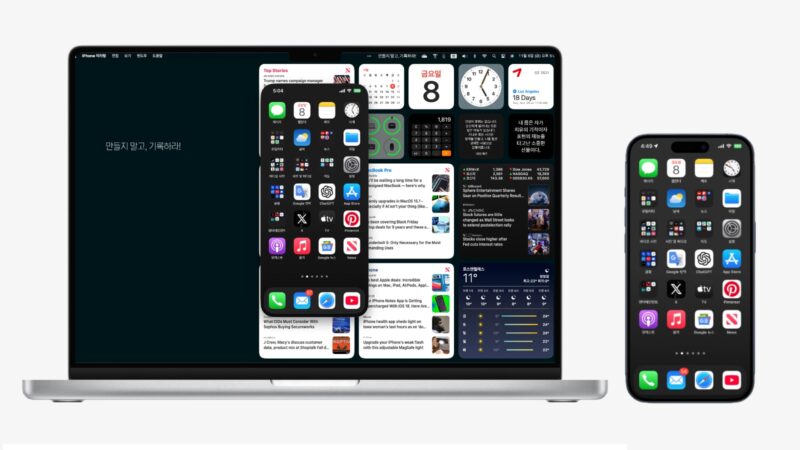
지금까지는 맥북에서 작업 중일 때, 아이폰으로 알림이 오는 경우 맥북 작업을 중지하고 아이폰을 확인했습니다.
하지만 이제부터는 더 이상 그럴 필요가 없습니다.
맥OS 세콰이아에 새로 추가된 아이폰 미러링으로 이제는 맥북에서 작업을 하더라도 아이폰 화면을 맥북에서 확인하고 직접 처리할 수 있습니다.
아이폰 미러링은 맥북과 아이폰을 같이 사용하는 사람들에게 정말 유용한 기능이고, 이제는 진정한 연속성 개념으로 맥북과 아이폰을 하나의 기기처럼 사용할 수 있습니다.
미러링 기능 덕분에 이제 맥에서 아이폰 게임도 큰 화면으로 할 수 있습니다.
아이폰 미러링 설정
맥과 아이폰 미러링은 맥OS 세콰이아와 iOS 18에 새로 도입된 기능으로 몇 가지 시스템 요구사항이 있습니다.
아이폰 미러링 시스템 요구사항
- 맥 컴퓨터가 애플 실리콘 맥(M 칩) 또는 애플 T2 보안 칩이 탑재된 맥이어야 합니다.
- 아이폰이 iOS 18 이상 버전이어야 합니다.
- 아이폰과 맥이 이중 인증을 사용하고, 동일한 애플 계정에 로그인되어 있어야 합니다.
- 아이폰과 맥에 블루투스 및 와이파이가 켜져 있어야 합니다..
- 아이폰이 잠겨 있고 맥 근처에 있어야 합니다.(충전 중이거나 스탠바이 모드 상관 없음)
- 아이폰 및 맥이 인터넷 연결을 공유하고 있지 않아야 합니다.(핫스팟 상태시 사용 안됨)
일반적으로 하드웨어 사양이 애플 실리콘 맥 이상이고, 아이폰과 맥을 같은 애플 계정으로 사용 중이었다면, 세콰이아 업데이트 후 맥에서 미러링 앱을 실행하면 바로 연결됩니다.
특히, 아이폰 미러링을 하는 경우 아이폰은 사용중이지 않거나 잠겨 있어야 합니다.
아이폰 미러링 활용팁
아이폰 미러링은 맥의 론치패드에서 아이폰 미러링 앱을 실행하면 바로 사용할 수 있습니다.
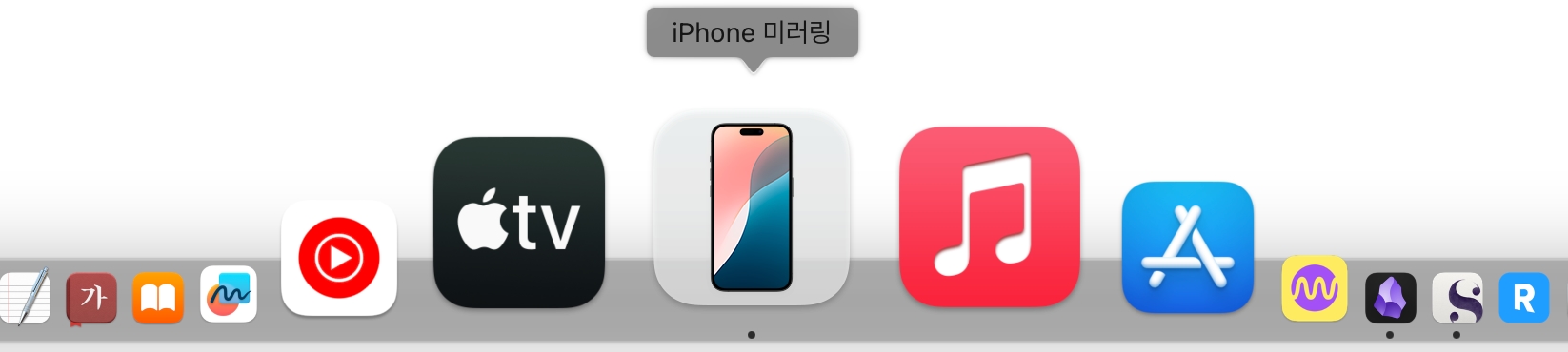
미러링 된 아이폰은 맥의 마우스로 쓸어넘기면 좌우로 화면을 전환할 수 있으며, 마우스를 클릭하면 앱을 실행 할 수 있습니다.
또한 아이폰에서 실행하는 비디오나 오디오의 사운드는 맥북의 스피커로 재생되며 음량 재생은 맥북 볼륨 조절로 할 수 있습니다.
아이폰 미러링 화면 컨트롤 하기
아이폰 미러링 화면 상단으로 마우스를 이동하면 다음과 같이 화면 메뉴를 볼 수 있습니다.
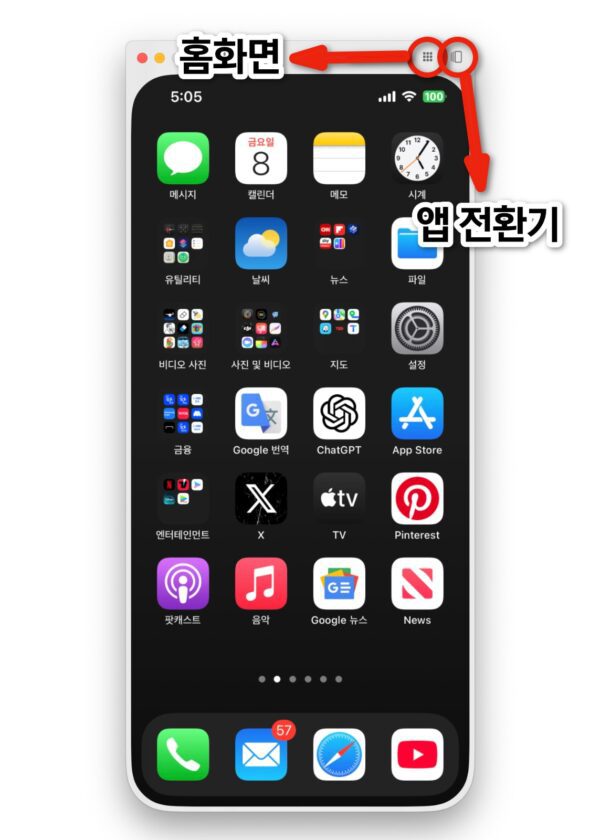
- 홈화면으로 이동하기: 화면 상단의 홈화면 아이콘을 클릭하거나 command + 1 을 누릅니다.
- 앱 전환기: 화면 상단의 앱 전환기 아이콘을 클릭하거나 command + 2 를 누릅니다.
- 스팟라이트: 아이폰 홈화면에서 맥의 마우스를 아래로 스크롤하거나 command +3을 누릅니다.
아이폰 미러링 화면 크기 조정하기
미러링 화면은 크기도 변경할 수 있습니다.
미러링 화면 크게 하기: command + (+), command 와 더하기 아이콘을 같이 누릅니다.
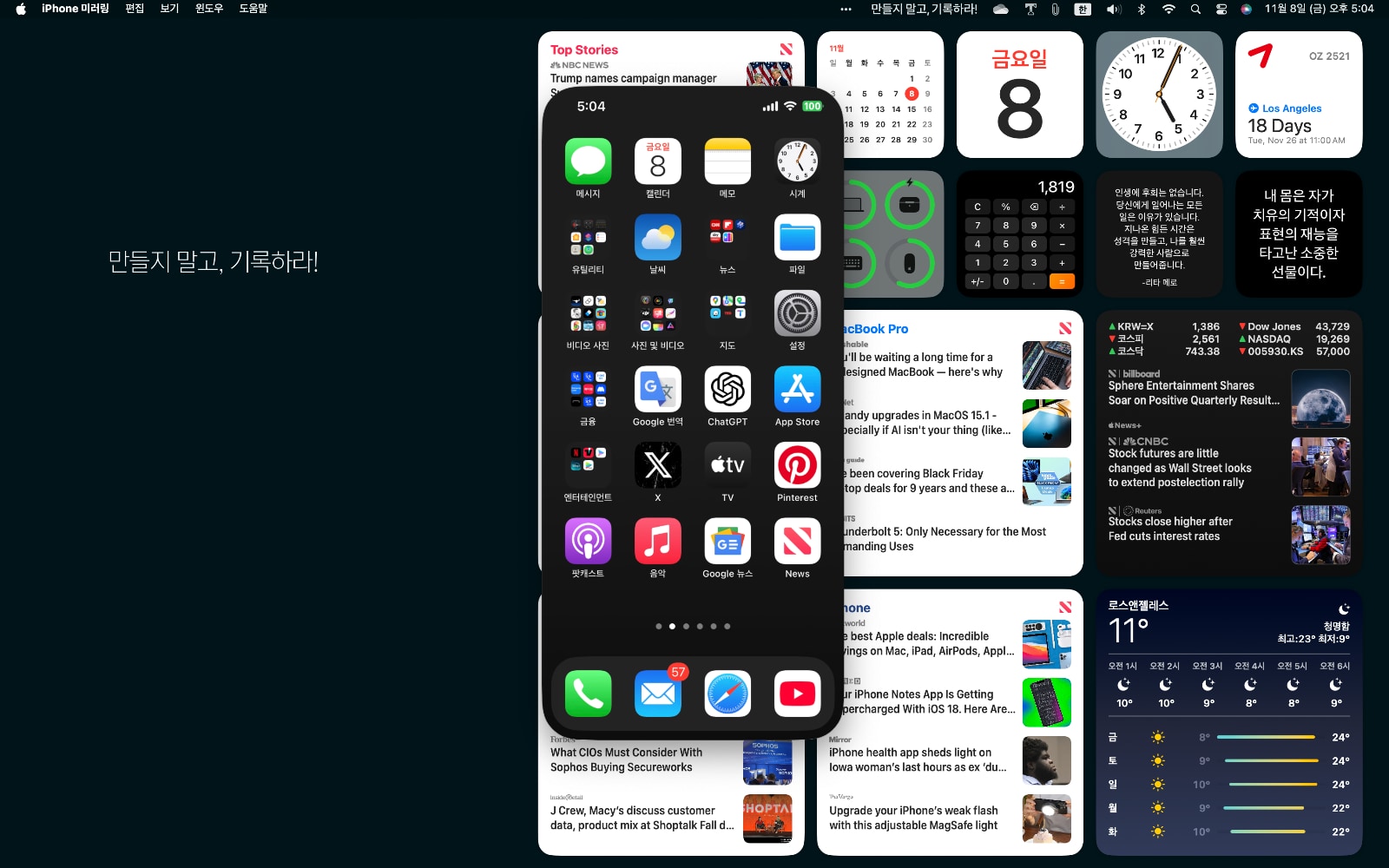
미러링 화면 실제 크기: command + 0 을 누릅니다.
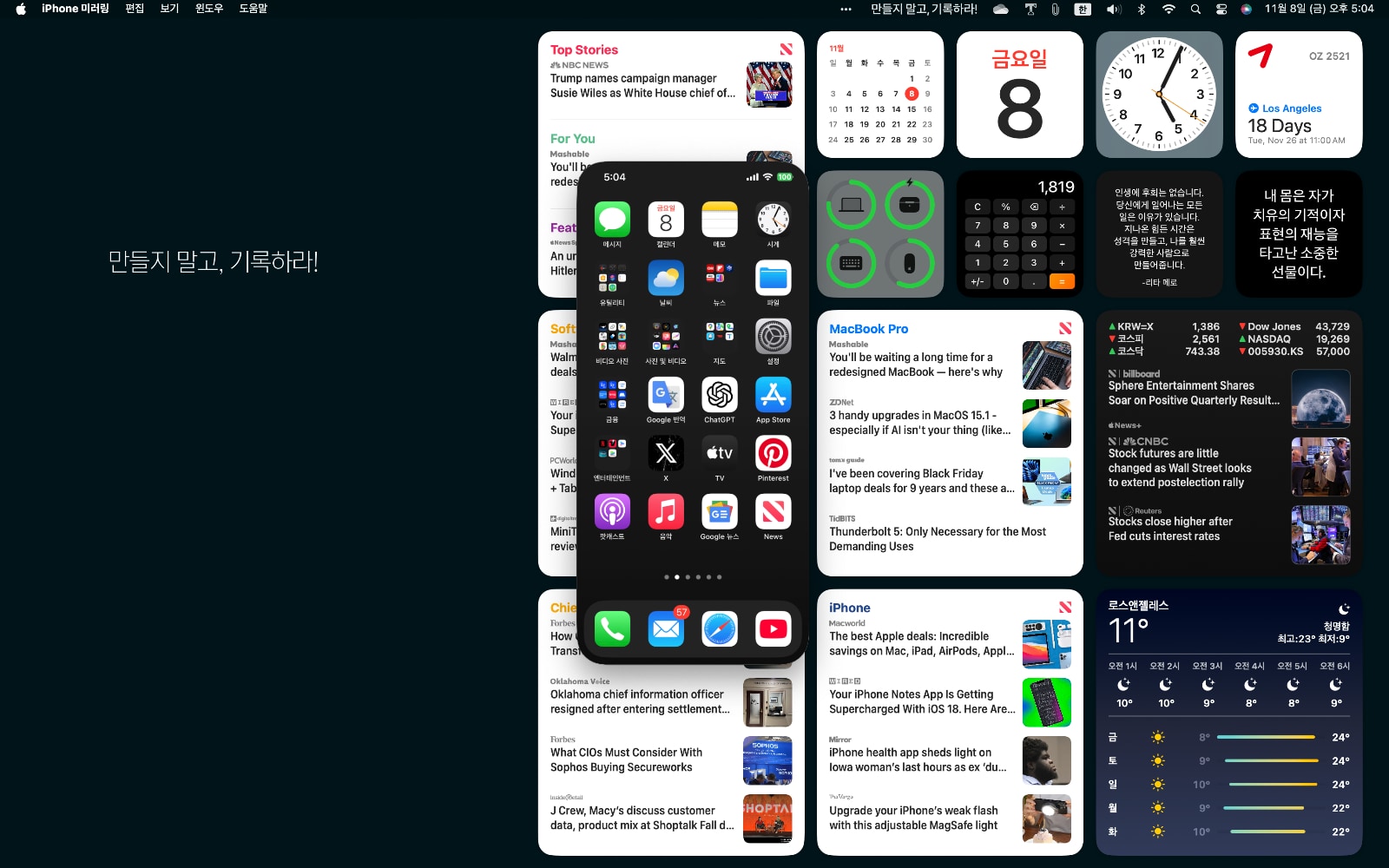
미러링 화면 작게 하기: command + – 를 누릅니다.
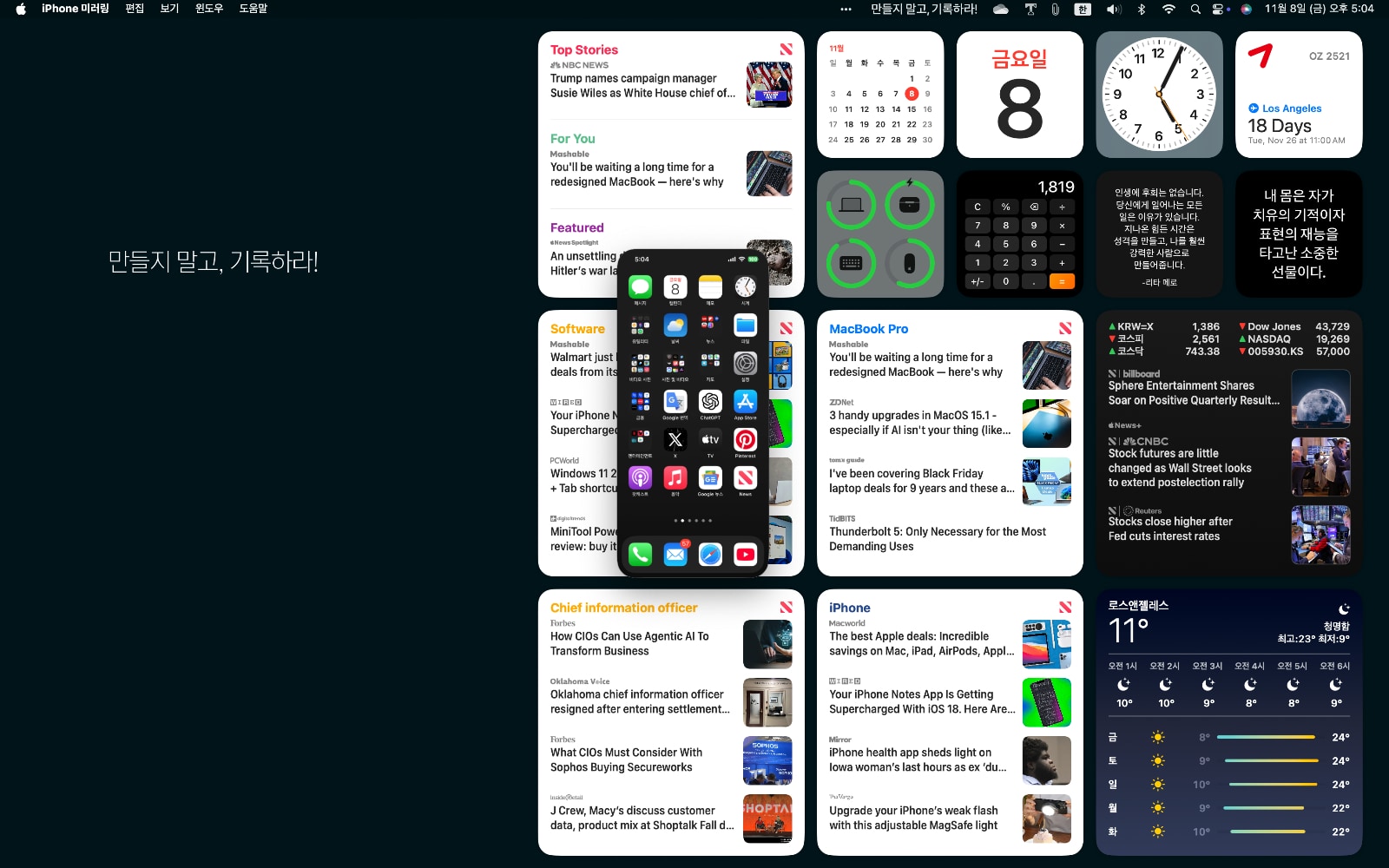
아이폰 미러링으로 게임을 하거나 가로 화면이 필요한 경우 아이폰은 가로 화면으로 자동 전환됩니다.
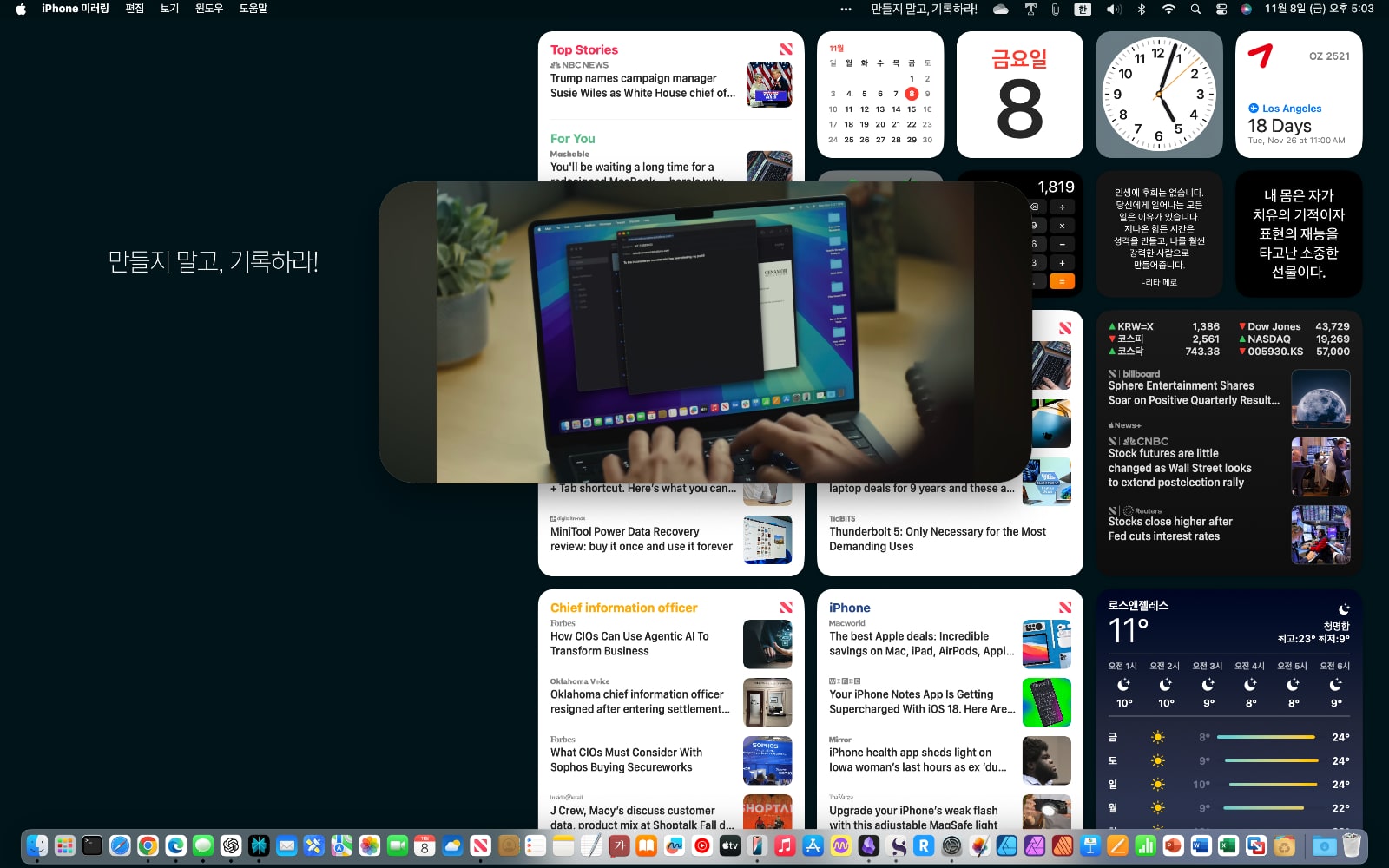
아이폰이 2대인 경우, 아이폰 변경하는 법
기본적으로 아이폰 미러링은 한 대의 맥과 하나의 아이폰에서만 사용할 수 있습니다.
만약 아이폰이 2대인 경우, 미러링 아이폰을 변경하려면 맥의 미러링 앱의 설정 메뉴에서 변경할 수 있습니다.
맥의 아이폰 미러링 앱을 실행한 후 상단 메뉴바 설정의 “아이폰에 대한 접근 권한 철회’에서 철회를 선택하면 원하는 아이폰으로 미러링을 설정 할 수 있습니다.
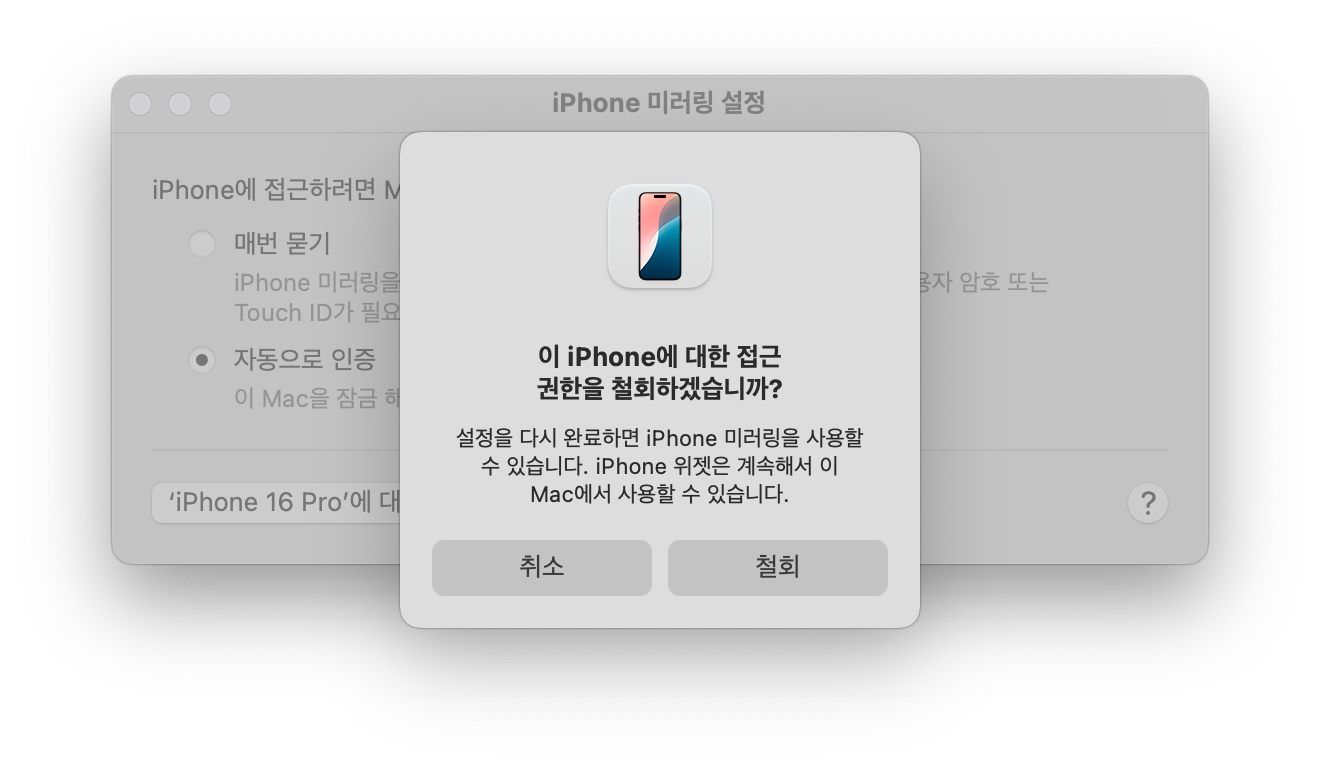
아이폰 미러링 설정 메뉴에서는 미러링시 자동으로 인증하여 매번 비밀번호를 입력하지 않고 자동으로 미러링이 되도록 설정 할 수도 있습니다.
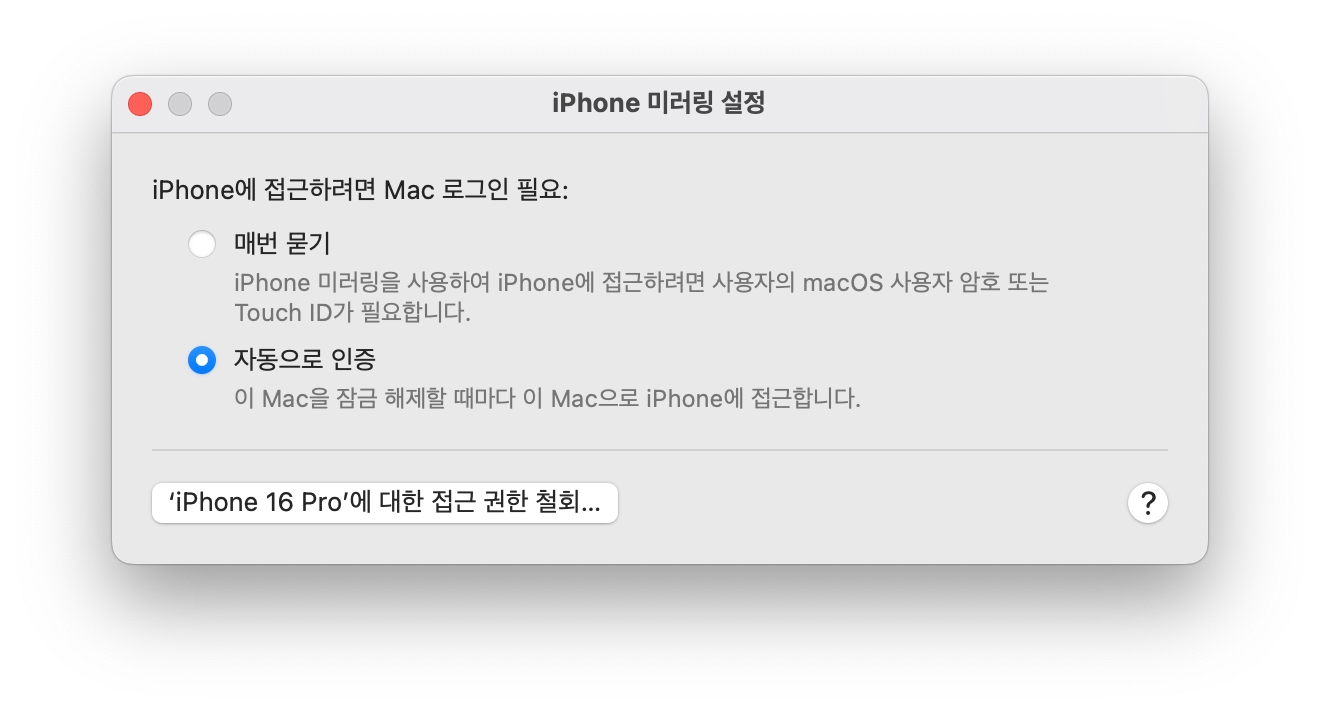
아이폰 미러링이 안되는 경우
만약 맥에서 아이폰 미러링이 안된다면 다음 사항을 확인합니다.
- 아이폰과 맥의 시스템 요구사항이 맞는지 확인하고, 같은 애플 계정으로 로그인되어 있는지 확인합니다.
- 아이폰을 잠금 해제한 다음 다시 잠궈봅니다.
- 맥과 아이폰의 소프트웨어가 최신 버전인지 확인하고 업데이트가 필요하다면 업데이트 합니다.
- 맥의 아이폰 미러링 앱을 종료한 후 다시 실행봅니다.
- 맥의 방화벽 설정을 확인하여 모든 연결이 차단되어 있는지 확인합니다.
위의 방법대로 안되는 경우 다음 방법을 시도 해 볼 수 있습니다.
- 아이폰의 설정 > 일반 > AirPlay 및 연속성 > iPhone 미러링에서 연결된 맥 이름을 삭제한 후, 아이폰과 맥을 재시동합니다.
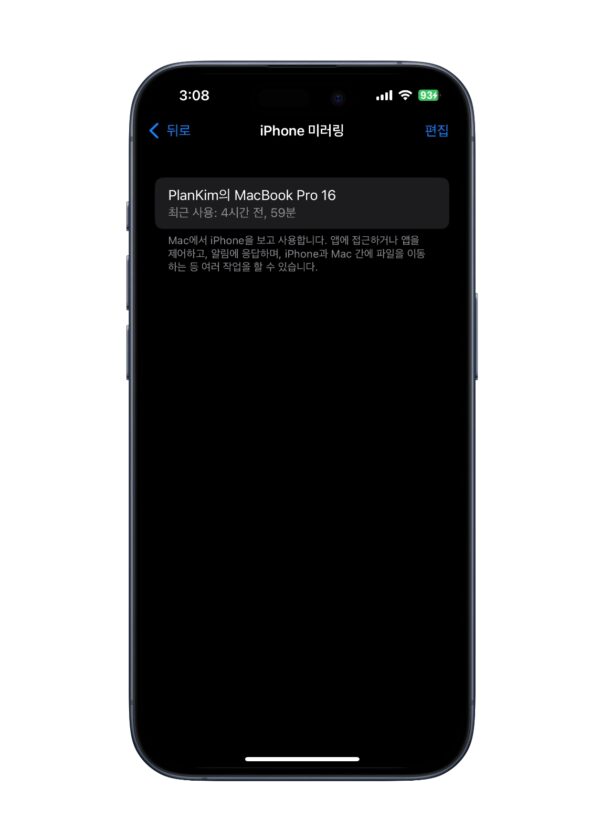
- 마지막으로 아이폰과 맥의 애플 계정에서 로그아웃한 후 기기를 재시동한 후 다시 로그인 합니다.
아이폰 미러링 기능 중 가장 맘에 드는 기능은 알람입니다.
지금까지는 아이폰 알람이 오면 맥북 사용을 중지하고 아이폰을 확인하곤 했는데 이제는 맥북 하나의 화면에서 아이폰 알람도 같이 확인 할 수 있어 정말 편리합니다.
이 외에 문자나 이미지를 맥이나 아이폰으로 상호 복사하는 기능이나, 아이폰 앱의 음악을 맥북 스피커로 재생할 때도 상당히 편리합니다.